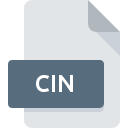
Extension de fichier CIN
Kodak Cineon Bitmap Format
-
DeveloperKodak
-
Category
-
Popularité4.2 (4 votes)
Qu'est-ce que le fichier CIN?
CIN est une extension de fichier couramment associée aux fichiers Kodak Cineon Bitmap Format. Kodak a défini le format standard Kodak Cineon Bitmap Format. Les fichiers avec l'extension CIN peuvent être utilisés par les programmes distribués pour la plate-forme , Mac OS, Windows. Le format de fichier CIN, avec 522 autres formats de fichier, appartient à la catégorie Fichiers d`image raster. Le programme le plus populaire pour le traitement des fichiers CIN est Adobe Photoshop, mais les utilisateurs peuvent choisir 5 programmes différents prenant en charge ce format de fichier. Le logiciel Adobe Photoshop a été développé par Adobe Systems Incorporated. Sur son site officiel, vous trouverez plus d’informations sur les fichiers CIN ou le logiciel Adobe Photoshop.
Programmes prenant en charge l'extension de fichier CIN
La liste qui suit énumère les programmes compatibles avec les fichiers CIN, divisés en catégories 3 en fonction du système d'exploitation sur lequel ils sont disponibles. Les fichiers CIN peuvent être rencontrés sur toutes les plates-formes du système, y compris les appareils mobiles. Cependant, rien ne garantit que chacun d'eux les prendra en charge correctement.
Comment ouvrir un fichier CIN?
Il peut y avoir plusieurs raisons pour lesquelles vous rencontrez des problèmes lors de l’ouverture des fichiers CIN sur un système donné. Du côté positif, les problèmes les plus fréquemment rencontrés concernant Kodak Cineon Bitmap Format fichiers ne sont pas complexes. Dans la plupart des cas, ils peuvent être traités rapidement et efficacement sans l'assistance d'un spécialiste. La liste ci-dessous vous guidera tout au long du processus de résolution du problème rencontré.
Étape 1. Installez le logiciel Adobe Photoshop
 La raison la plus courante de tels problèmes est le manque d'applications appropriées prenant en charge les fichiers CIN installés sur le système. La solution la plus évidente consiste à télécharger et installer Adobe Photoshop ou un des programmes listés: XnView, Picture Resize Free Online Images Converter. En haut de la page, vous trouverez une liste contenant tous les programmes regroupés en fonction des systèmes d'exploitation pris en charge. La méthode la plus sûre de téléchargement de Adobe Photoshop installé consiste à se rendre sur le site Web du développeur (Adobe Systems Incorporated) et à télécharger le logiciel à l'aide des liens fournis.
La raison la plus courante de tels problèmes est le manque d'applications appropriées prenant en charge les fichiers CIN installés sur le système. La solution la plus évidente consiste à télécharger et installer Adobe Photoshop ou un des programmes listés: XnView, Picture Resize Free Online Images Converter. En haut de la page, vous trouverez une liste contenant tous les programmes regroupés en fonction des systèmes d'exploitation pris en charge. La méthode la plus sûre de téléchargement de Adobe Photoshop installé consiste à se rendre sur le site Web du développeur (Adobe Systems Incorporated) et à télécharger le logiciel à l'aide des liens fournis.
Étape 2. Mettez à jour Adobe Photoshop vers la dernière version.
 Vous ne pouvez toujours pas accéder aux fichiers CIN bien que Adobe Photoshop soit installé sur votre système? Assurez-vous que le logiciel est à jour. Parfois, les développeurs de logiciels introduisent de nouveaux formats qui prennent déjà en charge les nouvelles versions de leurs applications. Si vous avez une ancienne version de Adobe Photoshop installée, il est possible que le format CIN ne soit pas pris en charge. La dernière version de Adobe Photoshop devrait prendre en charge tous les formats de fichiers compatibles avec les anciennes versions du logiciel.
Vous ne pouvez toujours pas accéder aux fichiers CIN bien que Adobe Photoshop soit installé sur votre système? Assurez-vous que le logiciel est à jour. Parfois, les développeurs de logiciels introduisent de nouveaux formats qui prennent déjà en charge les nouvelles versions de leurs applications. Si vous avez une ancienne version de Adobe Photoshop installée, il est possible que le format CIN ne soit pas pris en charge. La dernière version de Adobe Photoshop devrait prendre en charge tous les formats de fichiers compatibles avec les anciennes versions du logiciel.
Étape 3. Attribuez Adobe Photoshop à fichiers CIN
Si la dernière version de Adobe Photoshop est installée et que le problème persiste, sélectionnez-le comme programme par défaut à utiliser pour gérer CIN sur votre appareil. Le processus d’association des formats de fichier à une application par défaut peut différer selon les plates-formes, mais la procédure de base est très similaire.

La procédure pour changer le programme par défaut dans Windows
- En cliquant sur le bouton CIN avec le bouton droit de la souris, vous obtiendrez un menu dans lequel vous devrez sélectionner l’option
- Ensuite, sélectionnez l'option , puis utilisez ouvrir la liste des applications disponibles.
- Enfin, sélectionnez , pointez sur le dossier où est installé Adobe Photoshop, cochez la case Toujours utiliser ce programme pour ouvrir les fichiers CIN et conformez votre sélec tion en cliquant sur le bouton

La procédure pour changer le programme par défaut dans Mac OS
- En cliquant avec le bouton droit de la souris sur le fichier CIN sélectionné, ouvrez le menu Fichier et choisissez
- Ouvrez la section en cliquant sur son nom
- Sélectionnez Adobe Photoshop et cliquez sur
- Une fenêtre de message devrait apparaître pour vous informer que cette modification sera appliquée à tous les fichiers avec l'extension CIN. En cliquant sur vous confirmez votre sélection.
Étape 4. Vérifiez que le CIN n'est pas défectueux
Vous avez suivi de près les étapes énumérées aux points 1 à 3, mais le problème est toujours présent? Vous devriez vérifier si le fichier est un fichier CIN approprié. Il est probable que le fichier est corrompu et donc inaccessible.

1. Vérifiez que le CIN en question n'est pas infecté par un virus informatique
Si le fichier est infecté, le logiciel malveillant qui réside dans le fichier CIN empêche toute tentative de l'ouvrir. Analysez immédiatement le fichier à l’aide d’un antivirus ou de l’ensemble du système pour vous assurer que tout le système est sécurisé. Si le fichier CIN est effectivement infecté, suivez les instructions ci-dessous.
2. Vérifiez si le fichier est corrompu ou endommagé
Avez-vous reçu le fichier CIN en question d'une personne différente? Demandez-lui de l'envoyer une fois de plus. Pendant le processus de copie du fichier, des erreurs peuvent survenir rendant le fichier incomplet ou corrompu. Cela pourrait être la source de problèmes rencontrés avec le fichier. Si le fichier CIN n'a été que partiellement téléchargé depuis Internet, essayez de le télécharger à nouveau.
3. Vérifiez si votre compte dispose de droits d'administrateur
Il est possible que le fichier en question ne soit accessible qu'aux utilisateurs disposant de privilèges système suffisants. Basculez vers un compte disposant des privilèges requis et essayez de rouvrir le fichier Kodak Cineon Bitmap Format.
4. Vérifiez si votre système peut gérer Adobe Photoshop
Si le système ne dispose pas de ressources suffisantes pour ouvrir les fichiers CIN, essayez de fermer toutes les applications en cours d'exécution, puis de nouveau.
5. Assurez-vous que les derniers pilotes, mises à jour du système et correctifs sont installés.
Les versions les plus récentes des programmes et des pilotes peuvent vous aider à résoudre les problèmes liés aux fichiers Kodak Cineon Bitmap Format et à assurer la sécurité de votre périphérique et de votre système d'exploitation. Il est possible que l'une des mises à jour de système ou de pilote disponibles résolve les problèmes liés aux fichiers CIN affectant les anciennes versions d'un logiciel donné.
Conversion du fichier CIN
Conversions du fichier de l'extension CIN à un autre format
Conversions du fichier d'un autre format au fichier CIN
Voulez-vous aider?
Si vous disposez des renseignements complémentaires concernant le fichier CIN nous serons reconnaissants de votre partage de ce savoir avec les utilisateurs de notre service. Utilisez le formulaire qui se trouve ici et envoyez-nous les renseignements sur le fichier CIN.

 Windows
Windows 

 MAC OS
MAC OS 